# 内容库
# 一、简介
- 内容库是一个在线的模组开发资源库,这里存放了附加包配置、预设零件、结构素材、特效贴图等一切与MC模组开发有关的资源,这里的素材可供开发者灵活改编和复用,助力开发者更快制作出更好的模组!
- 内容库分为资源包、作品模板和其他、我的资源四个分页:
资源包:用于存放可直接导入到当前已有作品的资源包文件(.mep后缀)。 作品模板:用于存放可创建为作品的模板文件,与新建作品的参考模板类似。 其他:用于存放所有无法直接用于编辑器,但对模组开发仍有帮助的第三方格式的模型、工具、示例等资源。 我的资源:类似组件的云端列表,用于存放开发者自己账号下的内容库资源,方便开发者进行自测,详情参考内容库资源投递指南。
# 二、使用说明
温馨提示:下列示意图中的下载量和评分等数据均为开发阶段随机测试值,请以线上数据为准。
# 访问与浏览
- 开发者每次打开我的世界开发工作台时,都可以在内容库分页获取到当前所有可用的资源包,也可点击刷新按钮刷新内容库的资源。
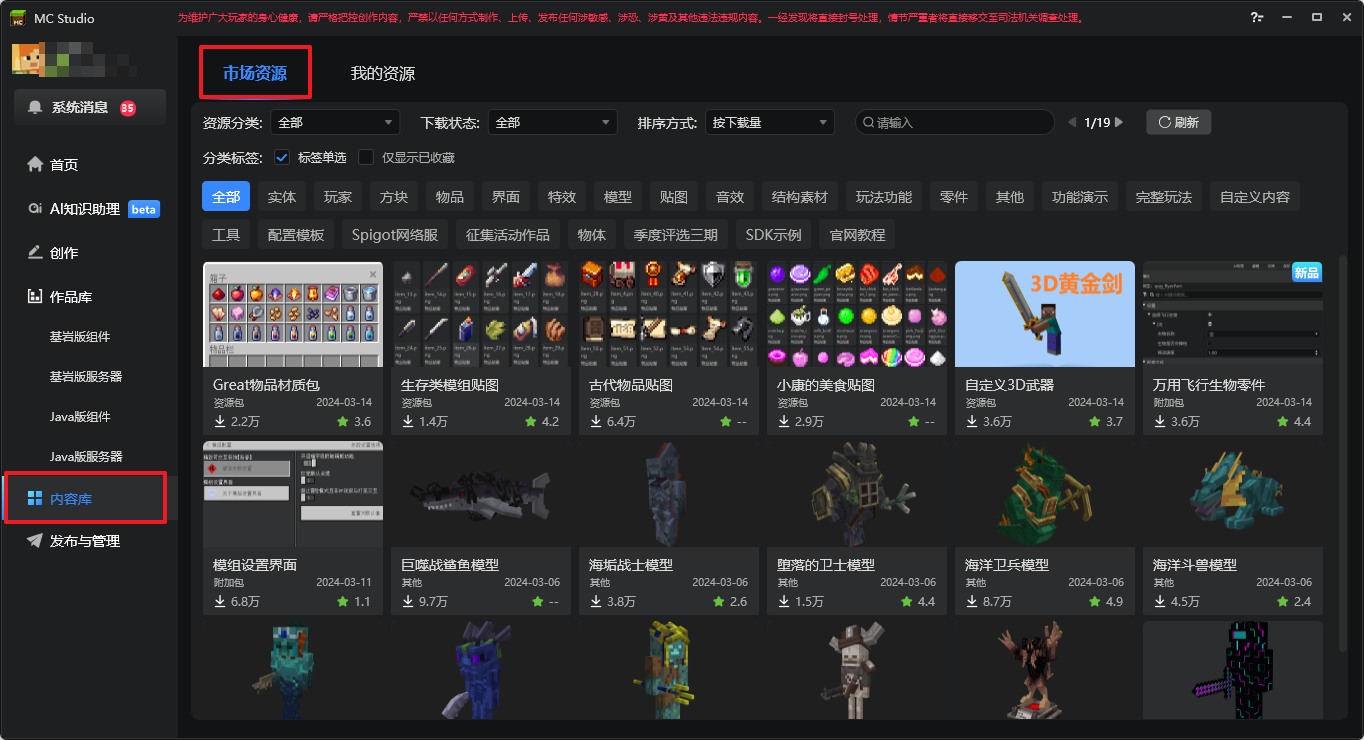
- 通过搜索、筛选、标签功能,开发者可快速查询自己想要的资源。
标签默认为多选模式,即筛选出同时符合多个标签的资源,当勾选图中的标签单选时,则会将标签设为单选模式,点击一个标签会自动将其他标签取消选择。
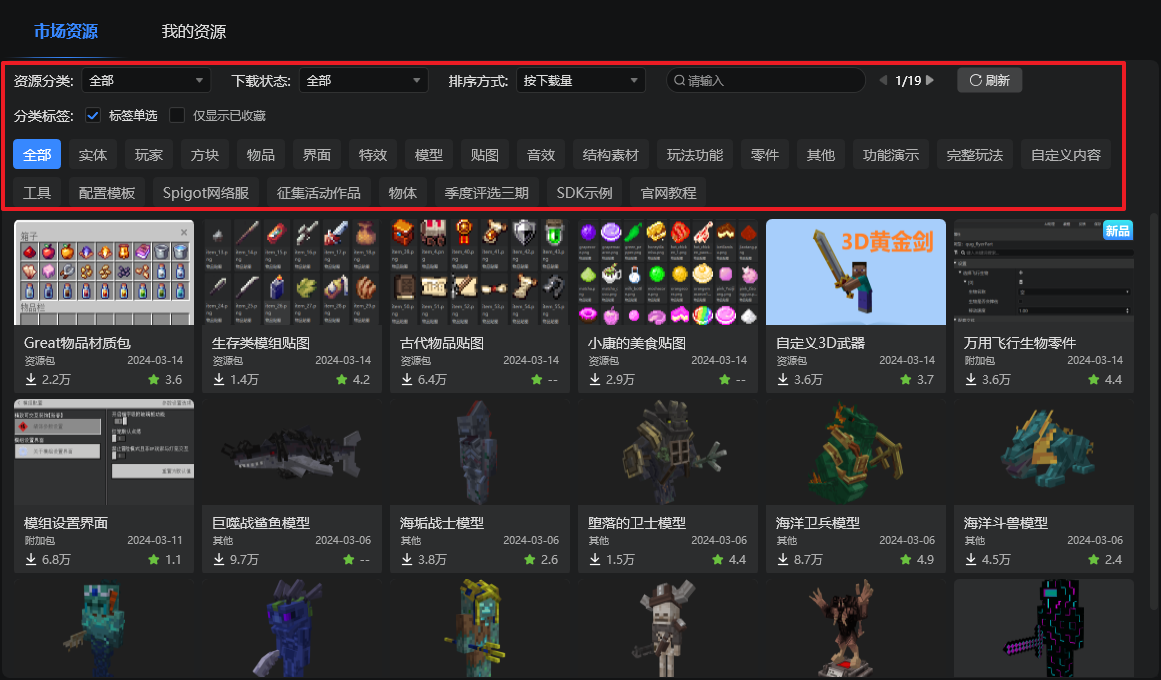
- 点击资源卡片的详情按钮,可在资源详情弹窗查看该资源包的详细介绍,如作者、版本信息和使用说明等等。
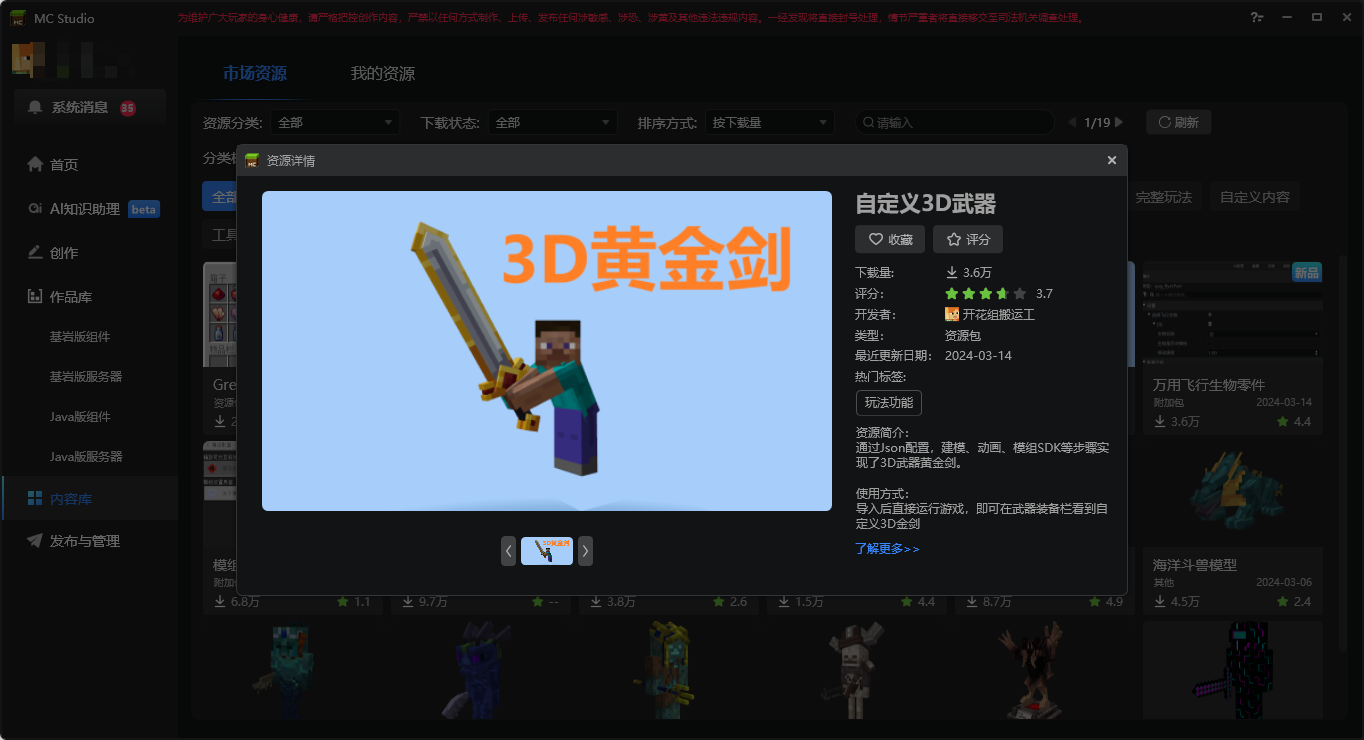
- 资源详情页中可点击收藏按钮,再次点击则取消收藏
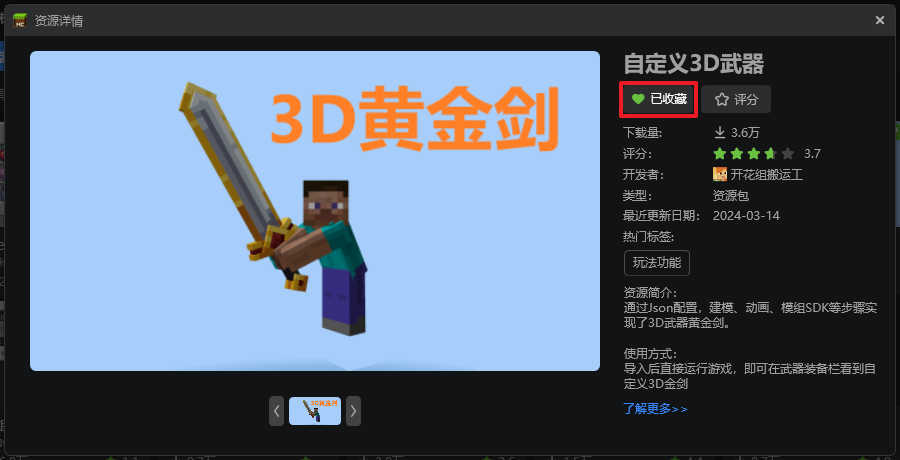
- 在分类标签右侧可勾选【仅显示已收藏】选项,快速筛选所需的资源
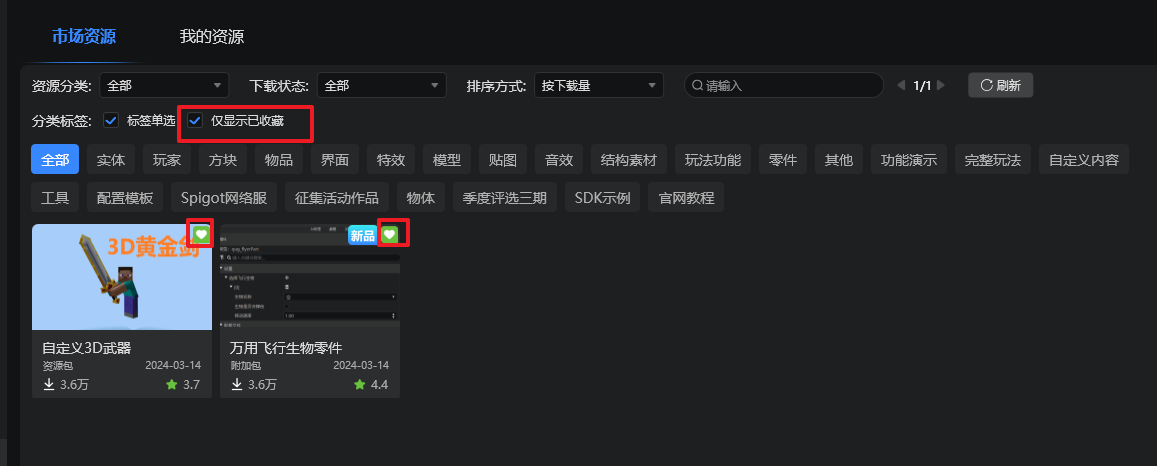
- 在资源详情页,可点击评分按钮,为对应资源评分

# 下载资源

- 当确认需要该资源时,可以点击下载,将资源包下载到本地,如过资源包较大或网速较差时,需要耐心等待进度条完成,如下图所示:


- 下载完毕后,资源卡片的下载按钮消失,把鼠标移动到该资源,即可看到导入和更多菜单,如下图所示:
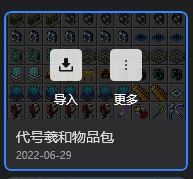
# 导入
# 1.导入【资源包】
- 当我们需要将资源包分页中的资源文件导入到作品中时,我们需要保证已经使用编辑器打开该作品,否则就会出现如下提示:
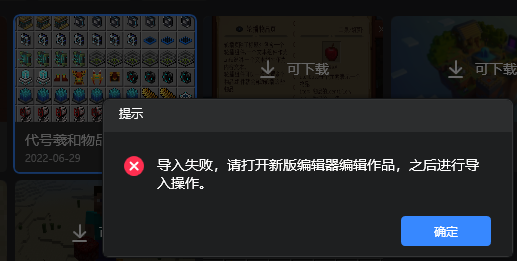
- 如果已经使用编辑器打开了该作品,则点击导入按钮后,会自动切换到编辑器界面,并且弹出导入资源包弹窗,如下图所示:
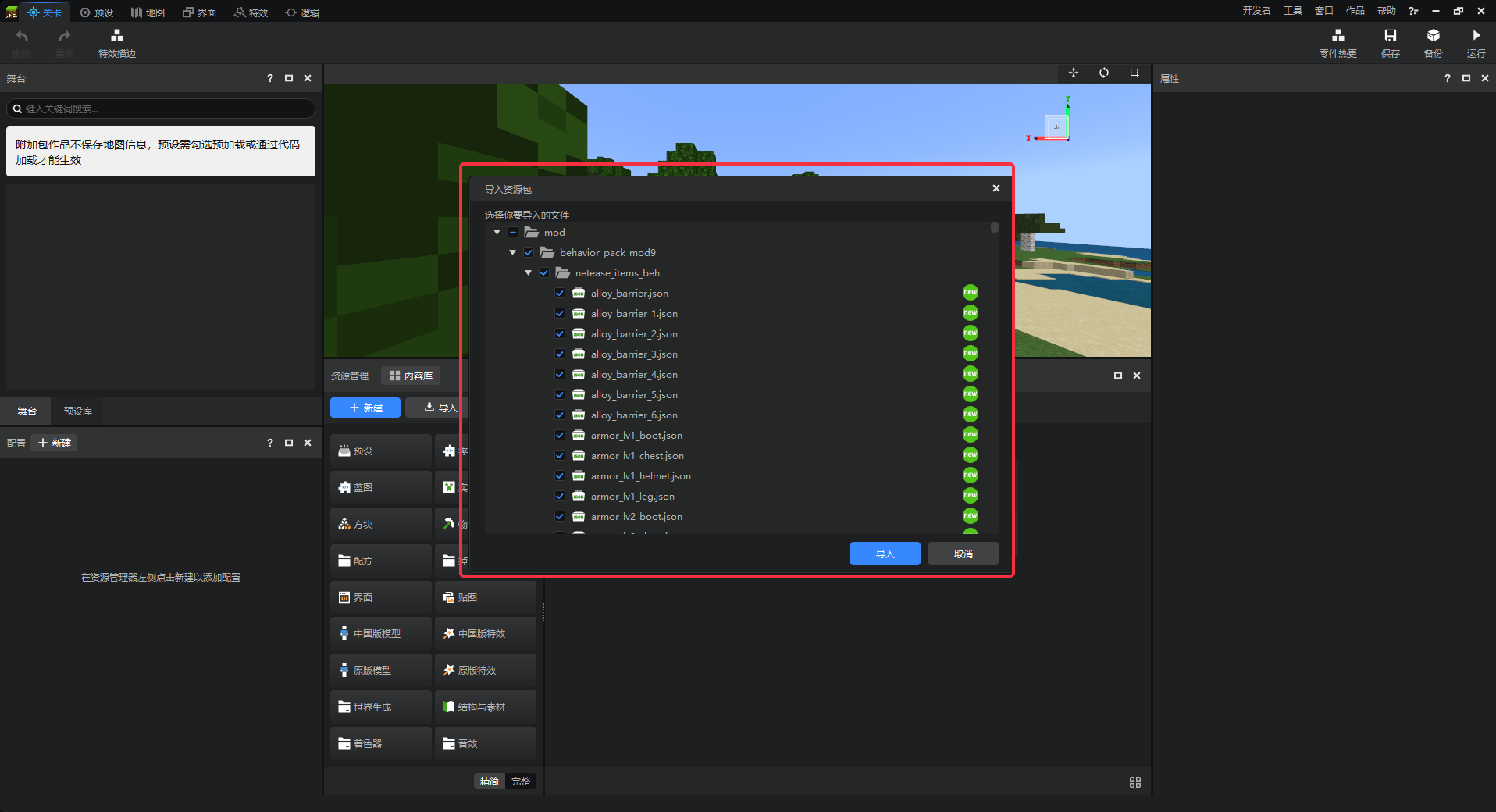
- 我们可以参考每个资源右侧的图标提示,并根据自己的需要勾选自己想要的文件,一般情况下,只需要保持默认状态导入即可。
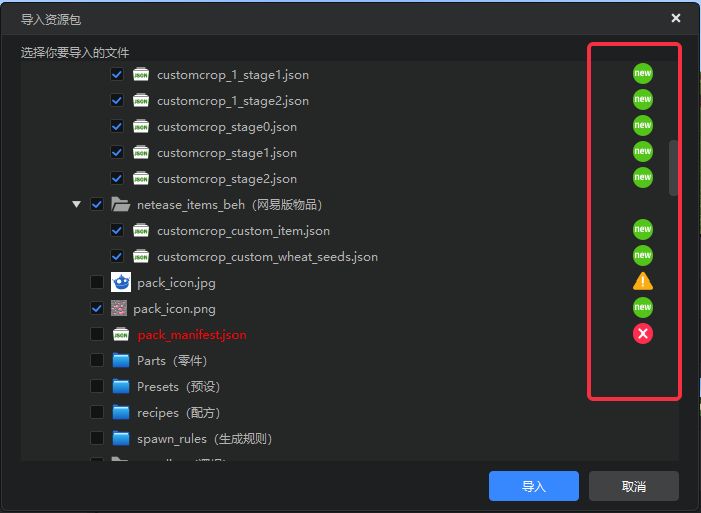
- 文件右侧的图标为绿色的"new"字样时,说明该文件是全新的文件,可以直接导入该作品。
- 文件右侧的图标为黄色的警告样式时,说明该文件可能是该文件在作品中已有完全相同的文件,默认不为您勾选,勾选则覆盖本地资源。
- 文件右侧的图标为红色的冲突样式时,说明该文件与作品中现有的资源存在冲突且无法修复,勾选则会强制覆盖本地资源,请谨慎确认后选择是否导入。
# 2.导入【地图】或【附加包】
- 点击导入按钮,可直接将该模板资源导入到开发者的作品库,导入结束后会出现弹窗提示,点击前往查看可前往创作页查看刚创建的作品,也可以选择开始编辑直接打开编辑器。
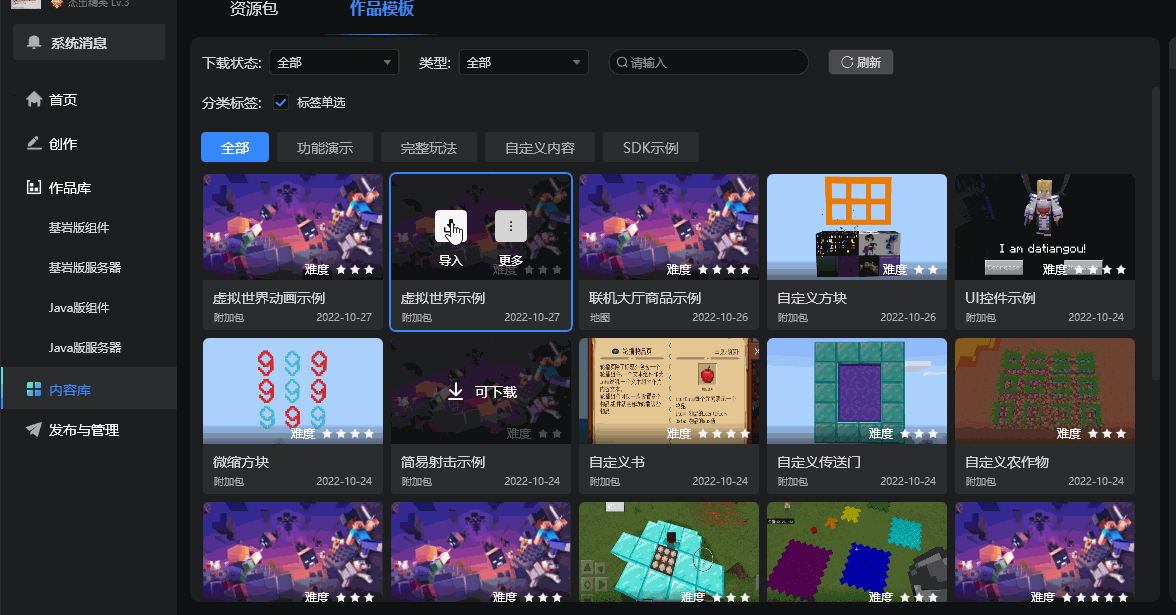
# 3. 导入【其他】资源
- 点击导入按钮,可直接将该资源导入至指定的目录中,可在弹窗中打开对应目录并使用该资源。
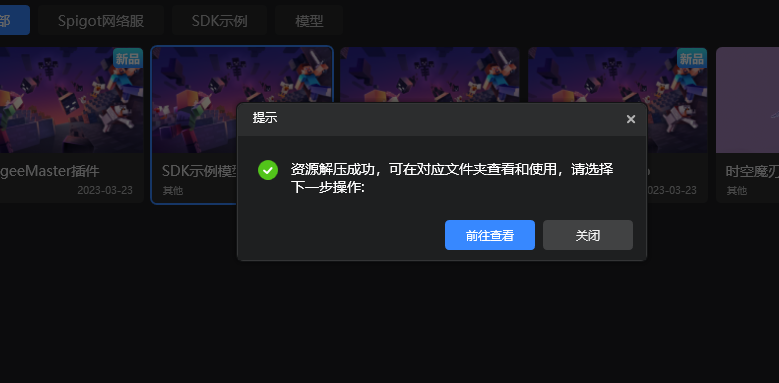
# 三、投稿资源
如您希望将自己的资源投递到内容库,分享给其他开发者,帮助他们提升开发模组的效率和能力,请参考内容库资源投递指南。
# 四、其他事项
- 在编辑器内的资源管理器左上角也增加了内容库按钮,点击后可呼出我的世界开发工作台并切换到内容库分页,如下图所示:
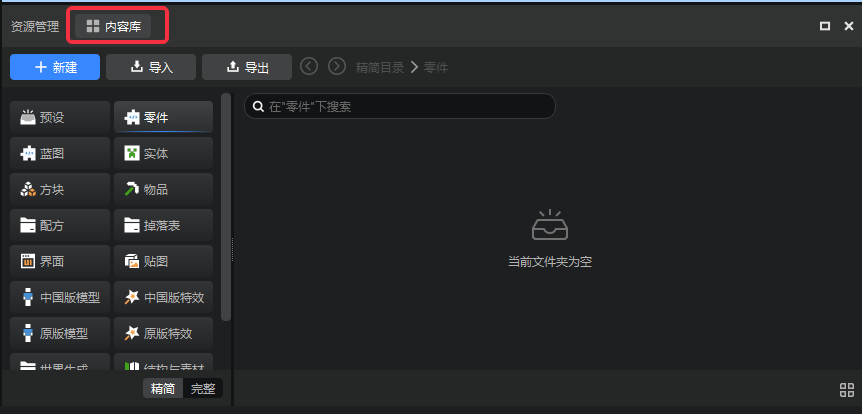
- 在启动器的新建模板界面也增加了内容库入库,点击后可跳转至内容库,如下图所示:
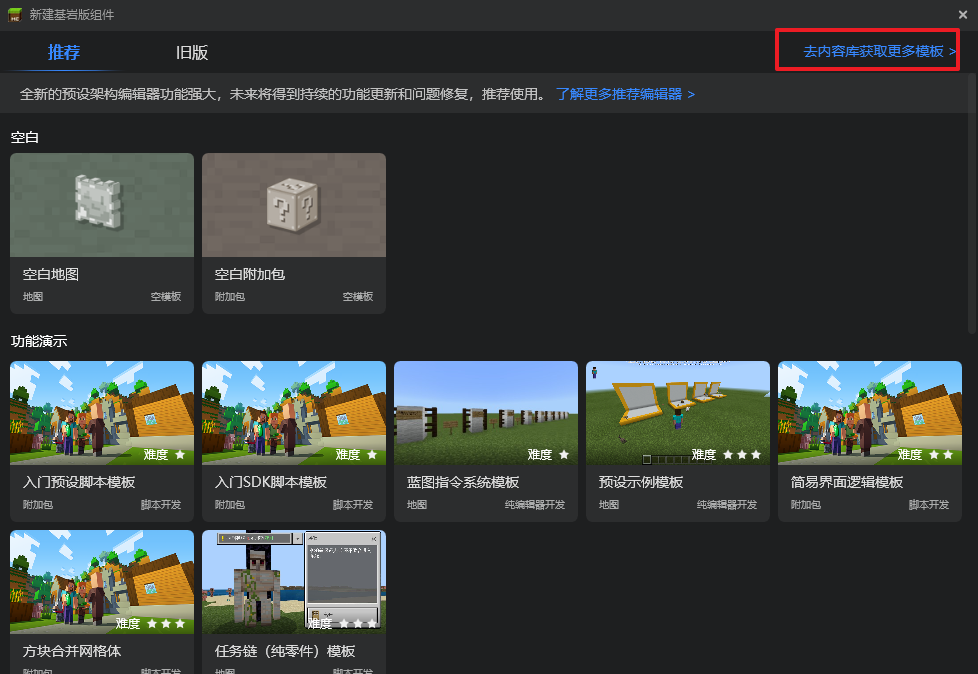
https://nie.res.netease.com/r/pic/20220711/2b99dca5-e81c-45f1-9b88-3a97966ebd75.png
入门
10分钟
true



